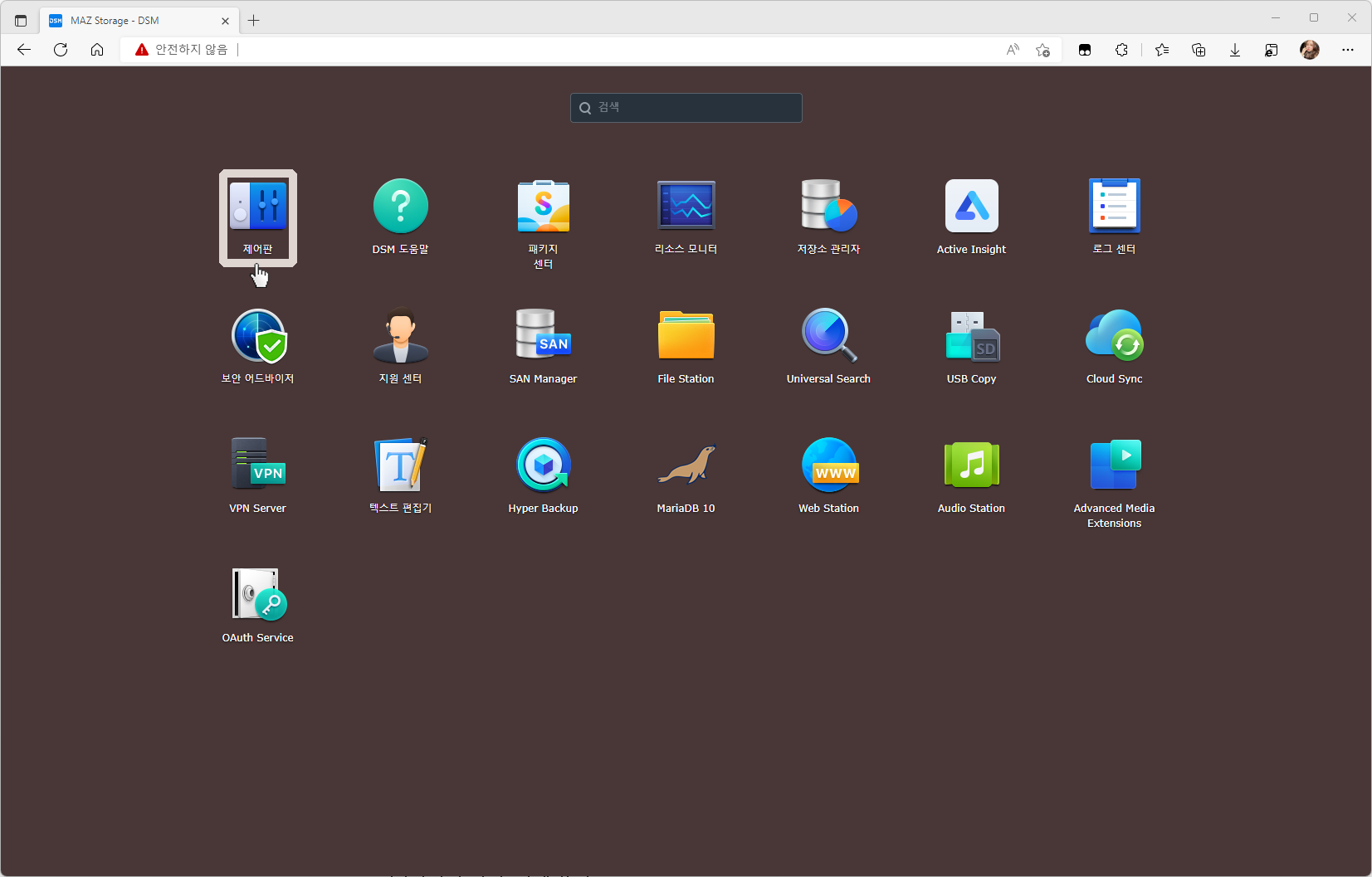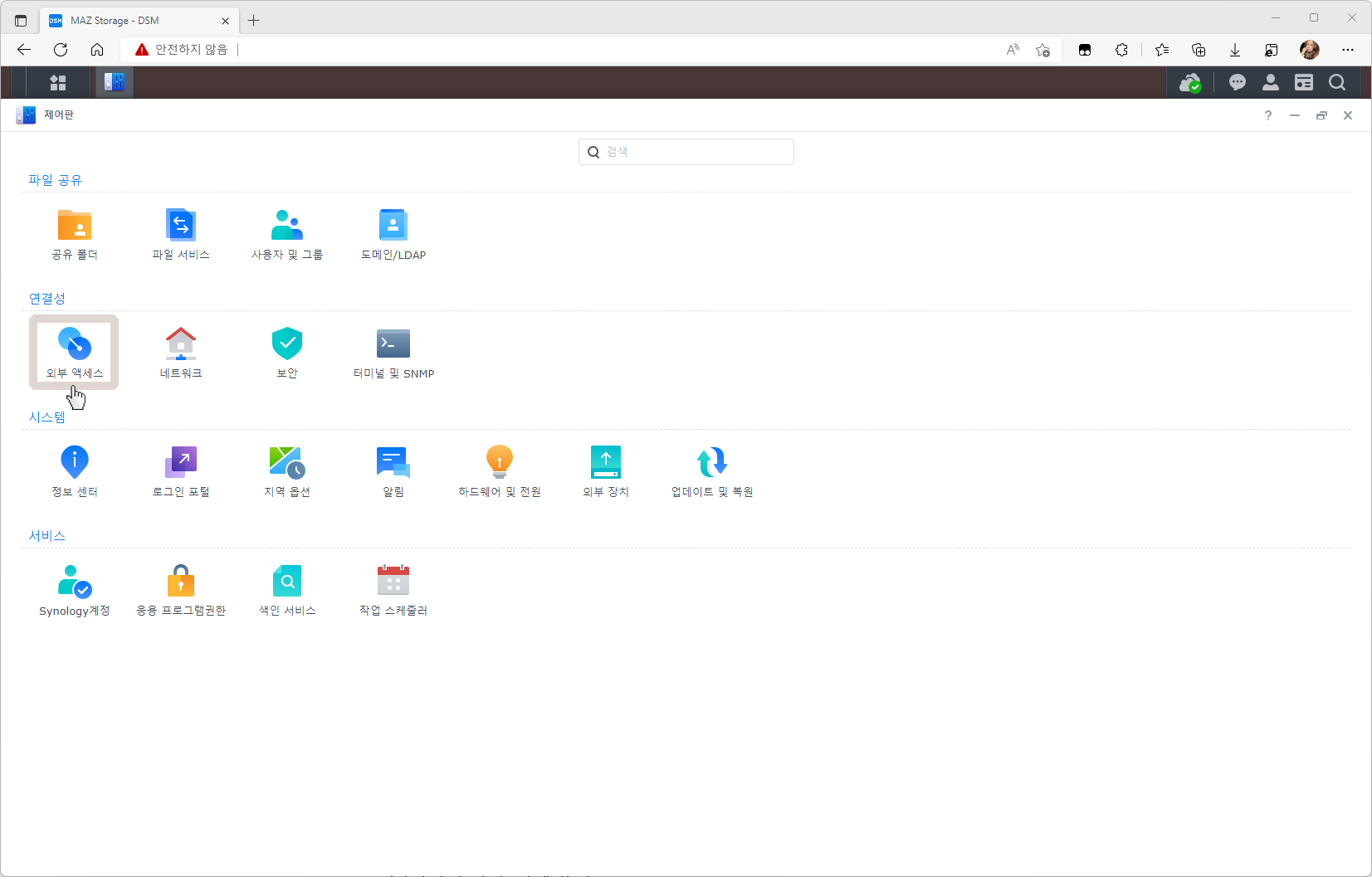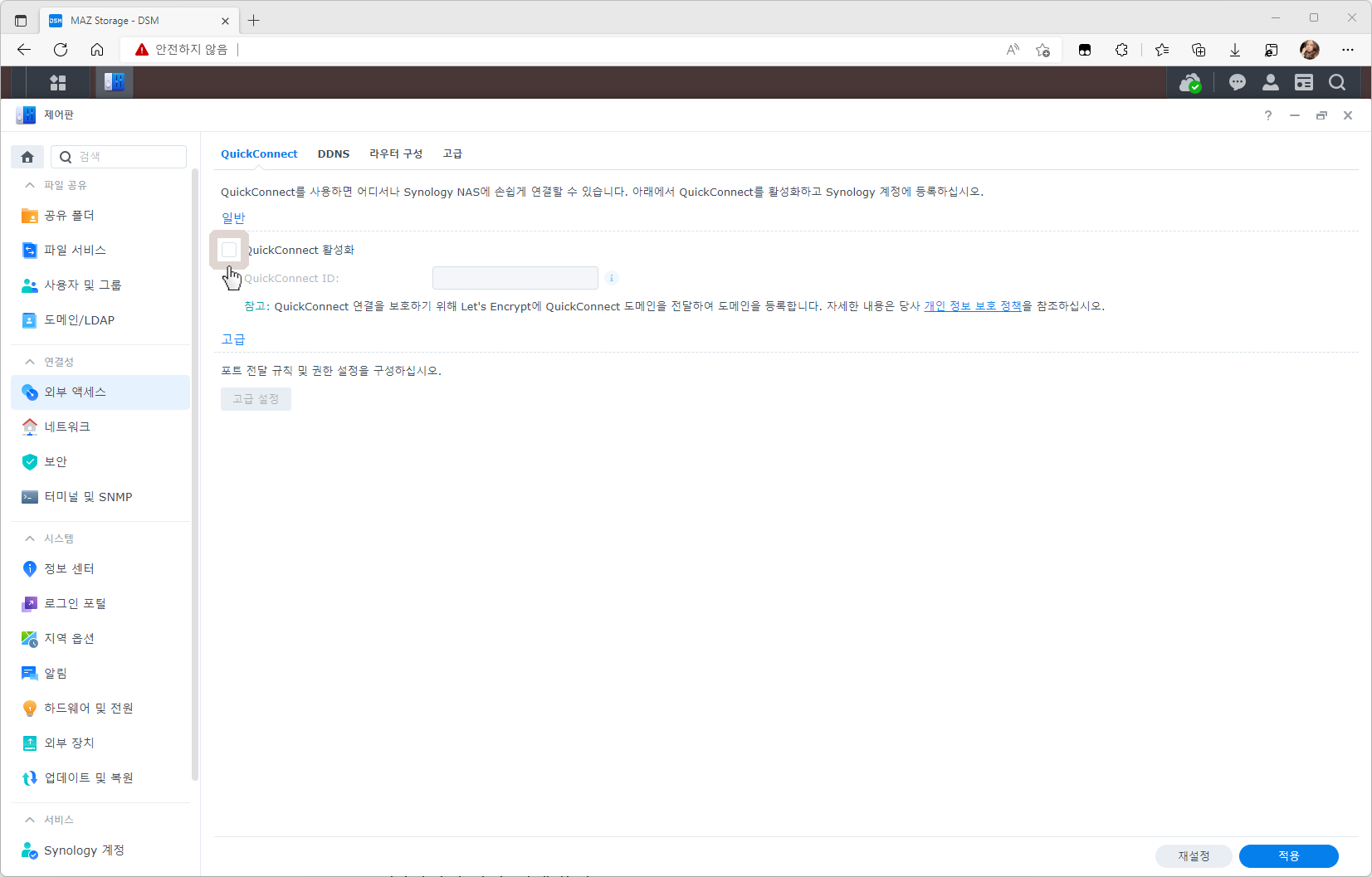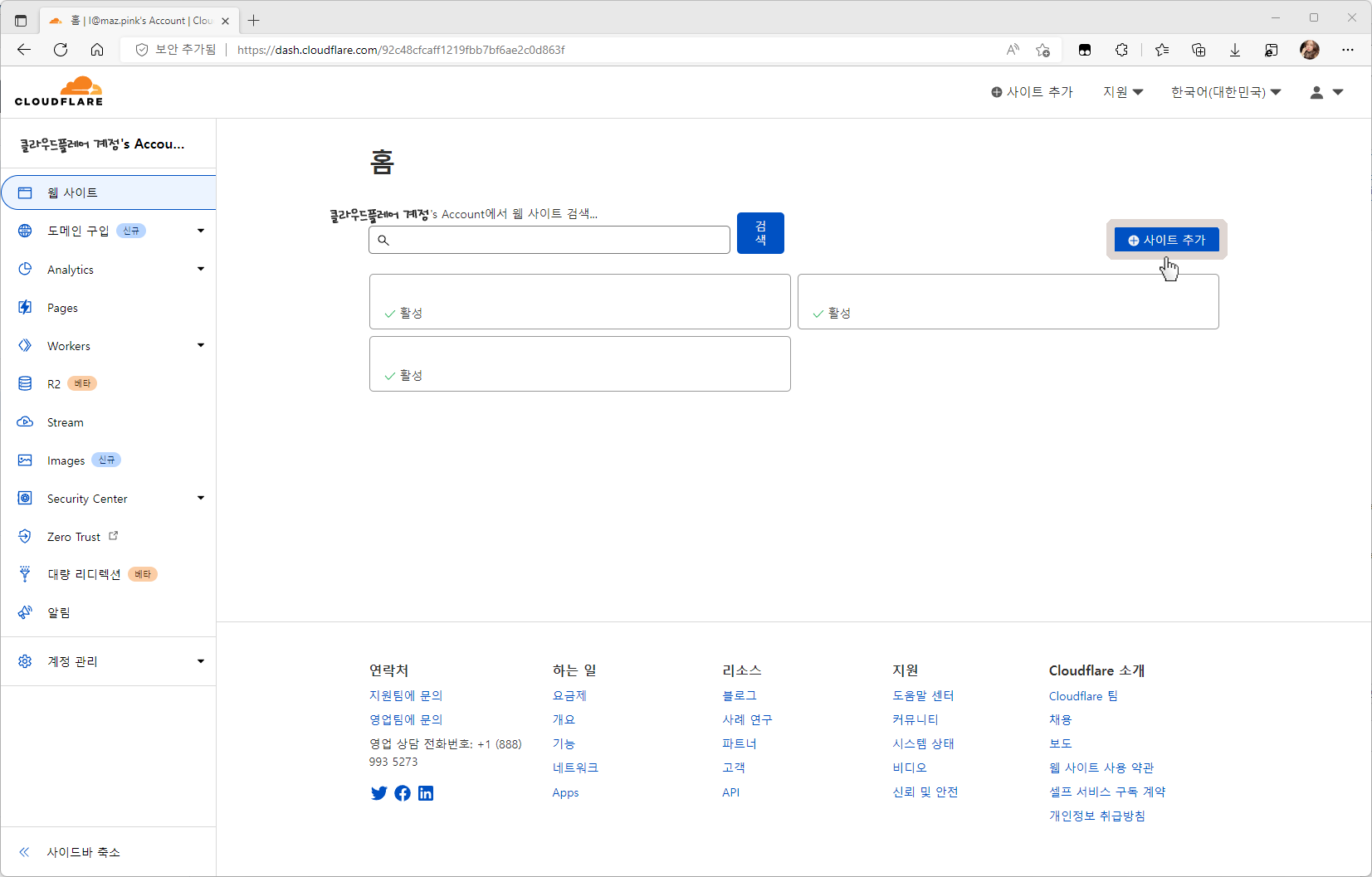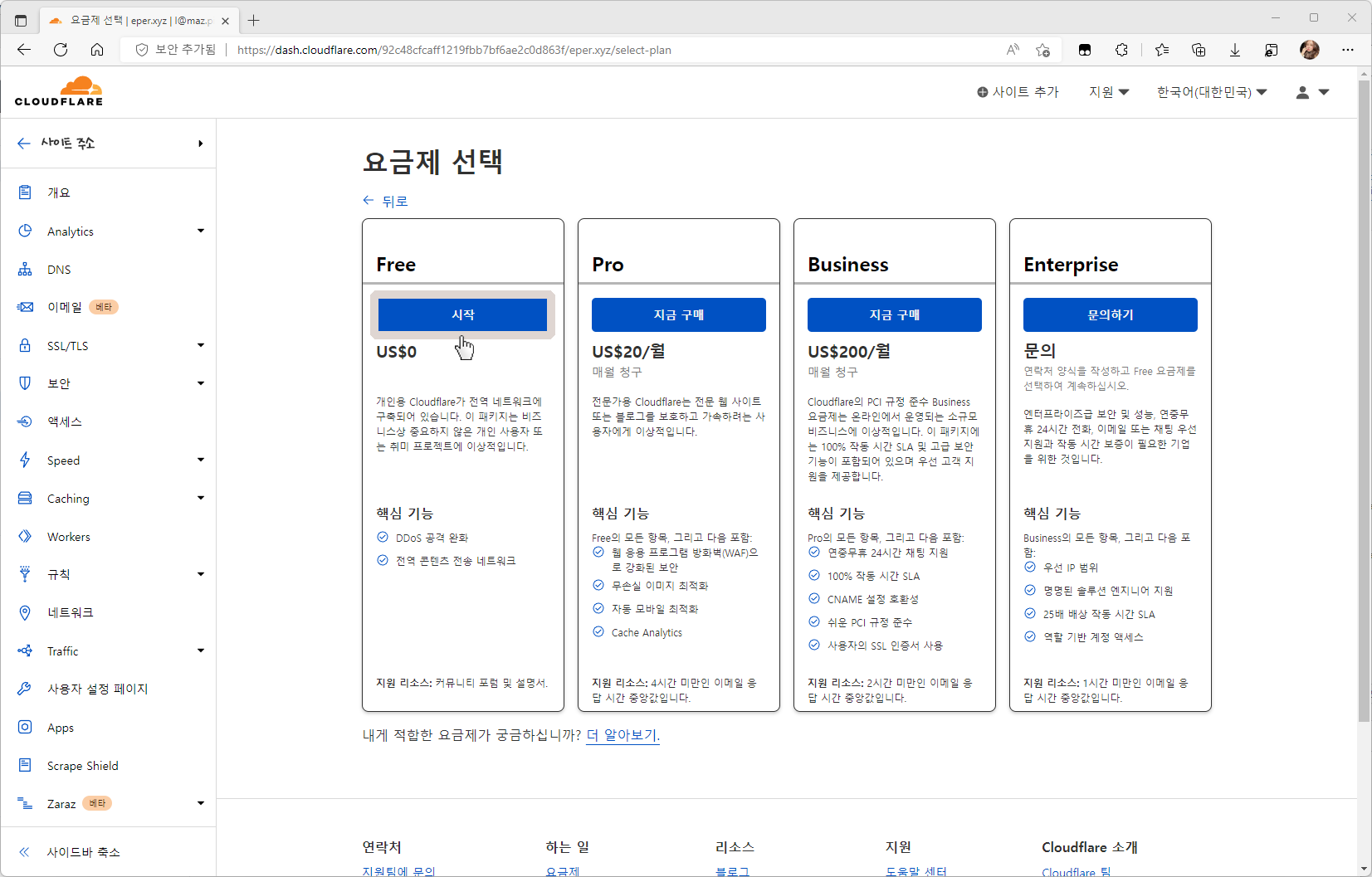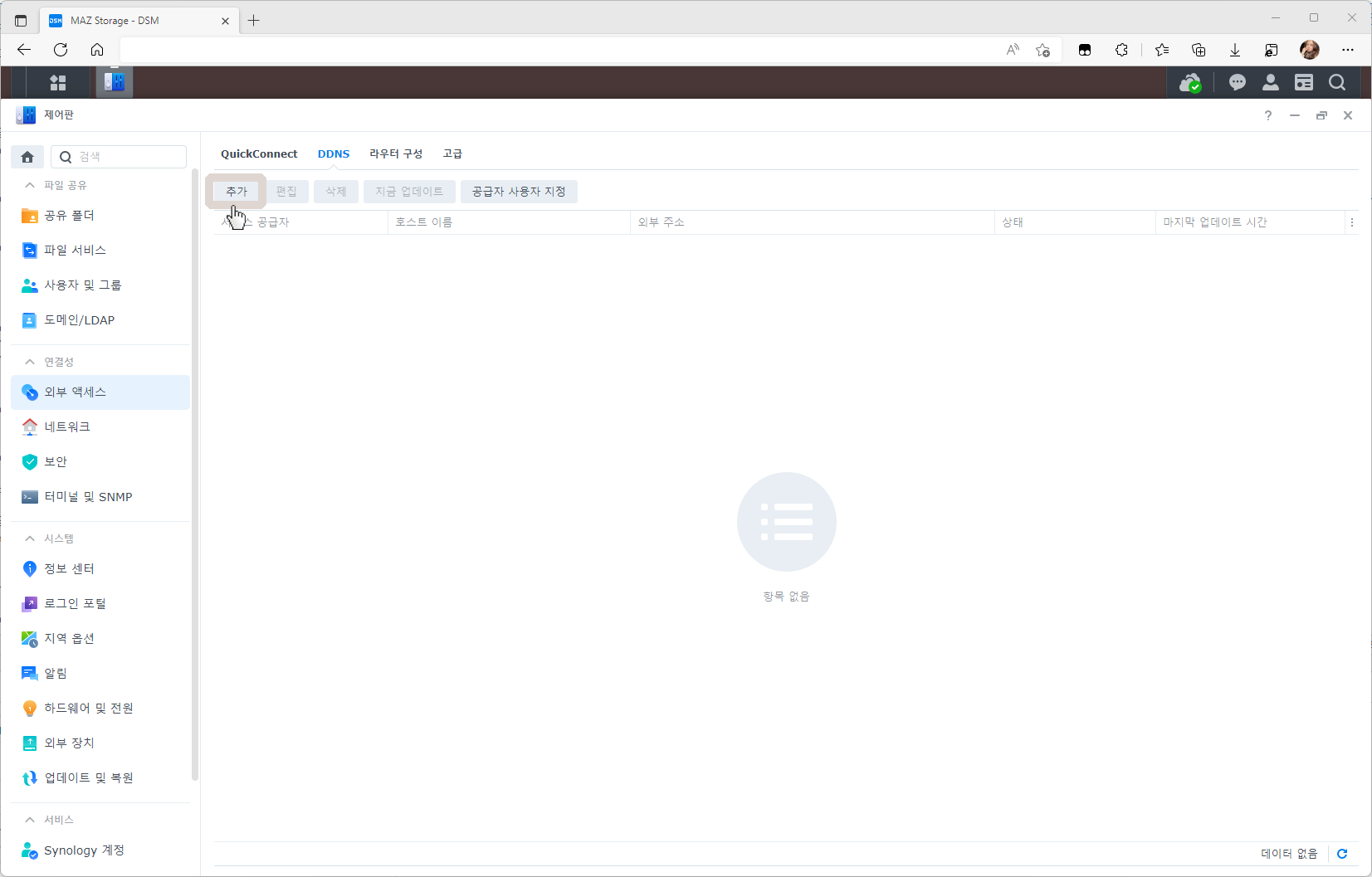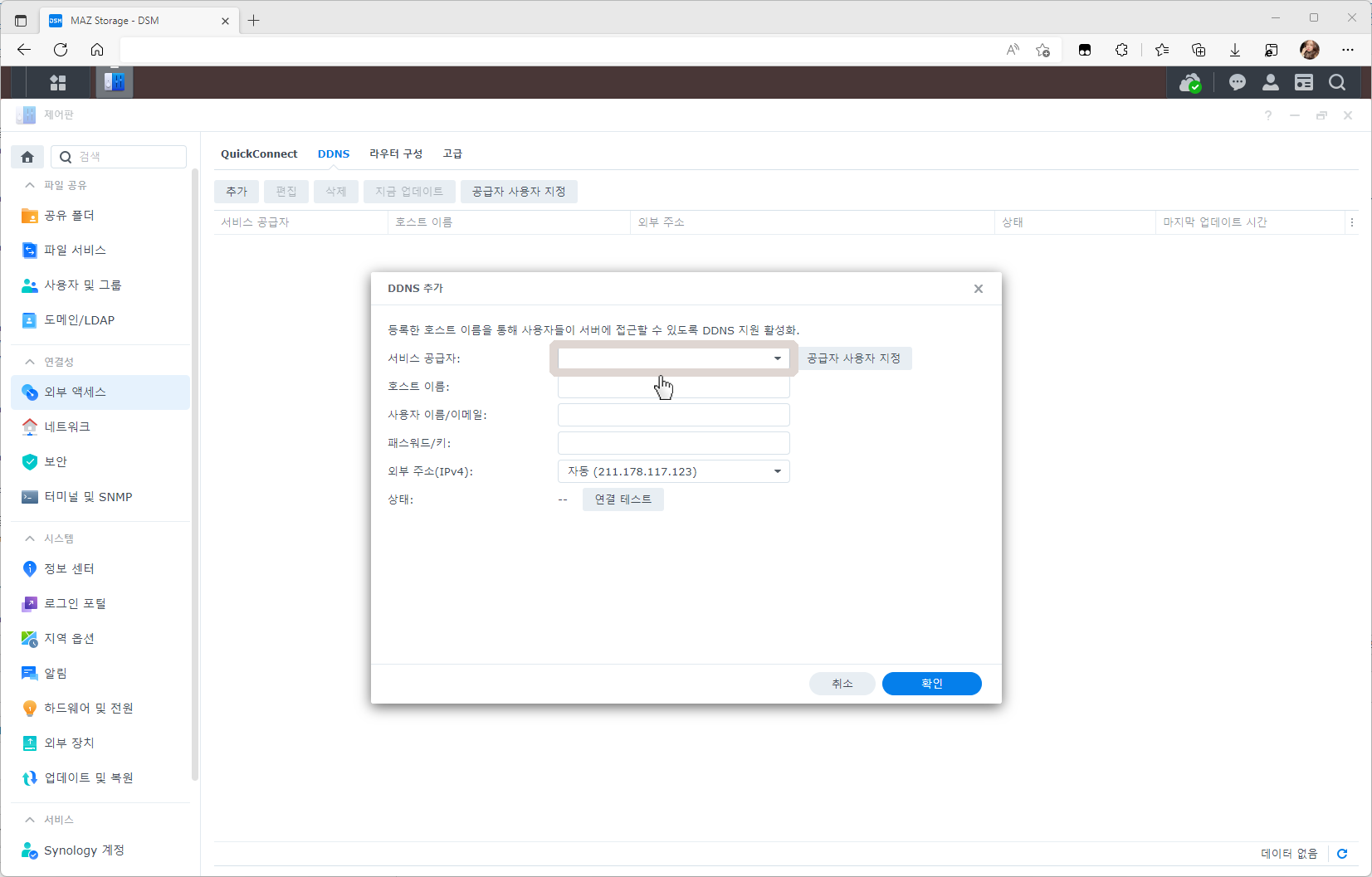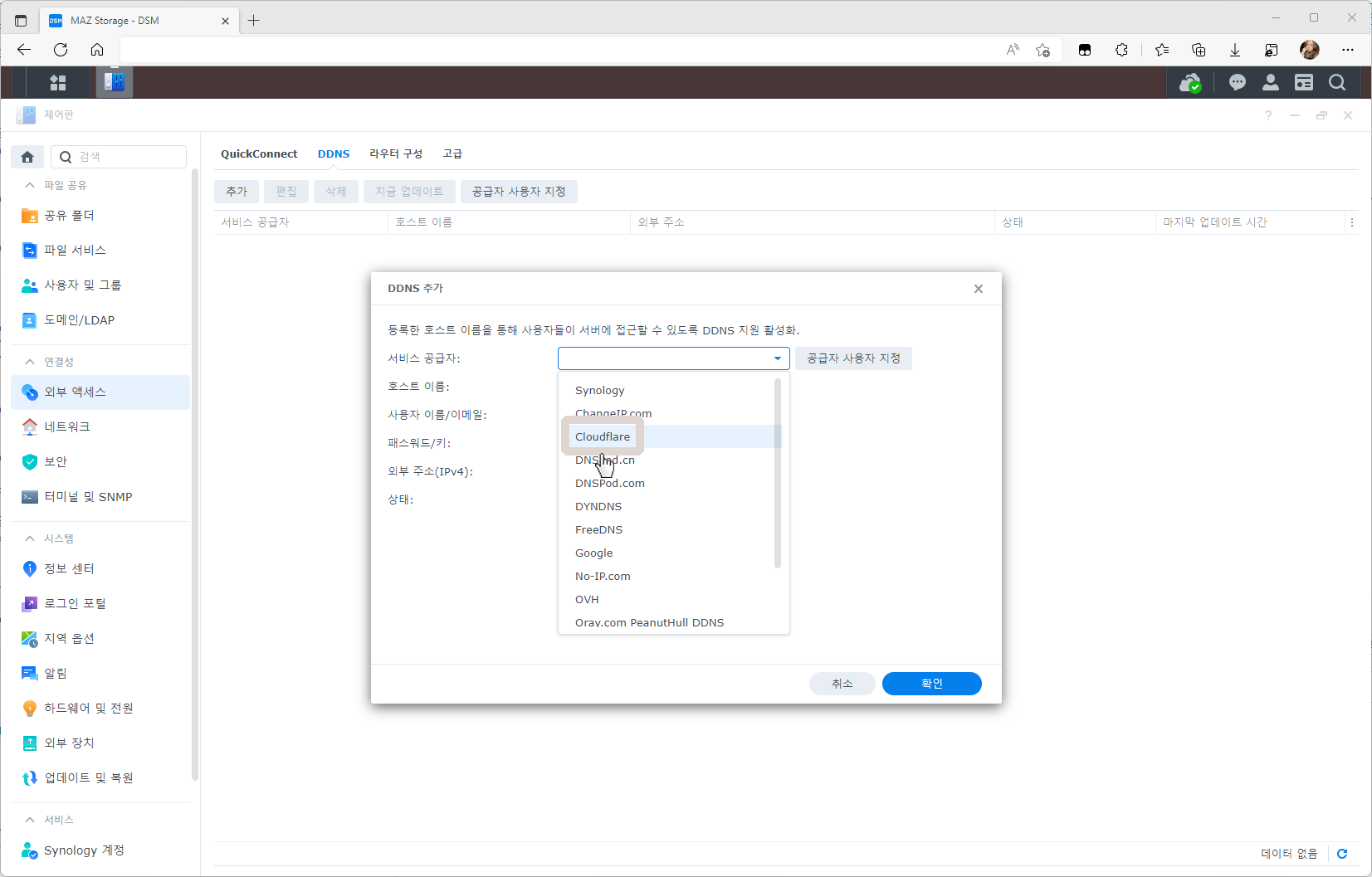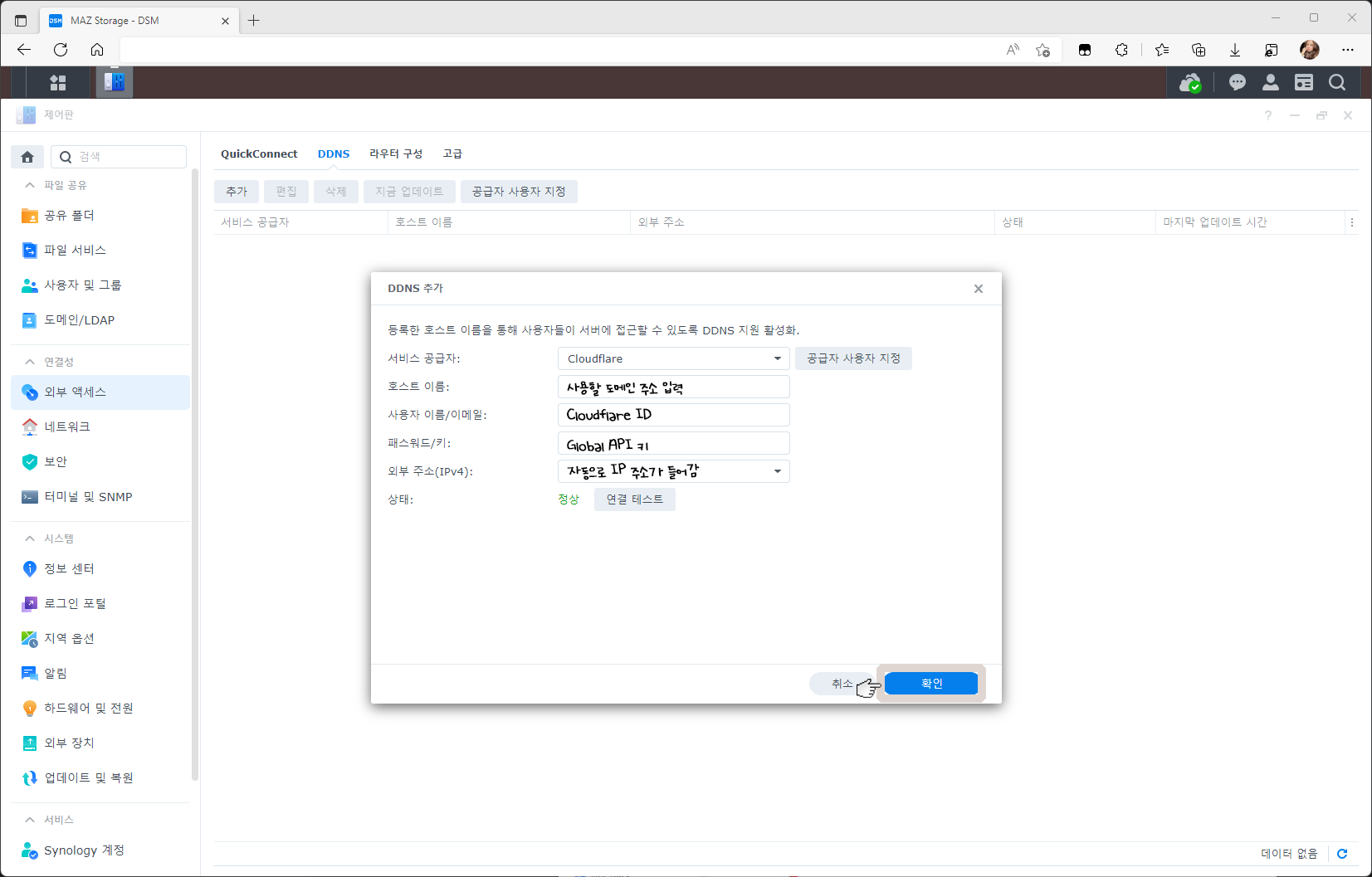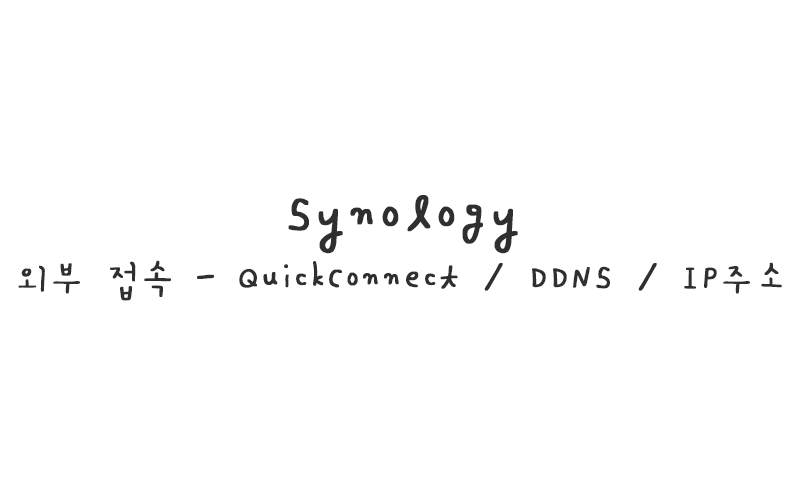
외부 접속
QuickConnect
1-1. 바탕화면에 제어판이 보이지 않으면 왼쪽 상단의 메뉴 버튼 클릭
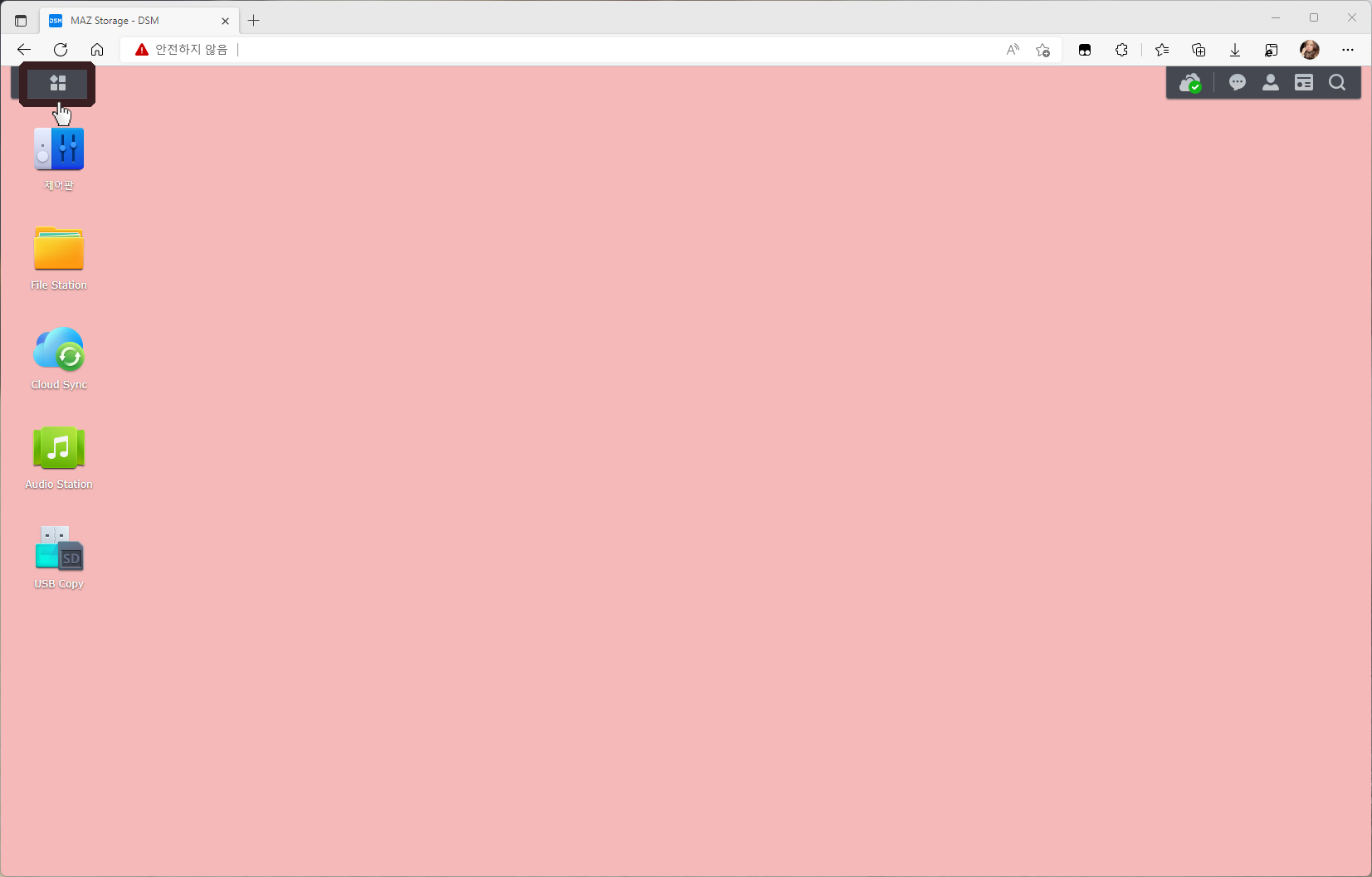
QuickConnect 주소
QuickConnect 주소 : http://quickconnect.to/[QuickConnect ID]
DDNS
DDNS를 이용하기위해서는 갖고있는 도메인이 있어거나 DSNZI 같은 DDNS를 지원해주는 업체를 이용해야한다.
나는 도메인을 갖고 있으니까 Cloudflare를 이용하려고 한다.
Cloudflare 설정
1. https://www.cloudflare.com/ko-kr/ 접속 » 로그인 » ID & 암호 입력 후 로그인
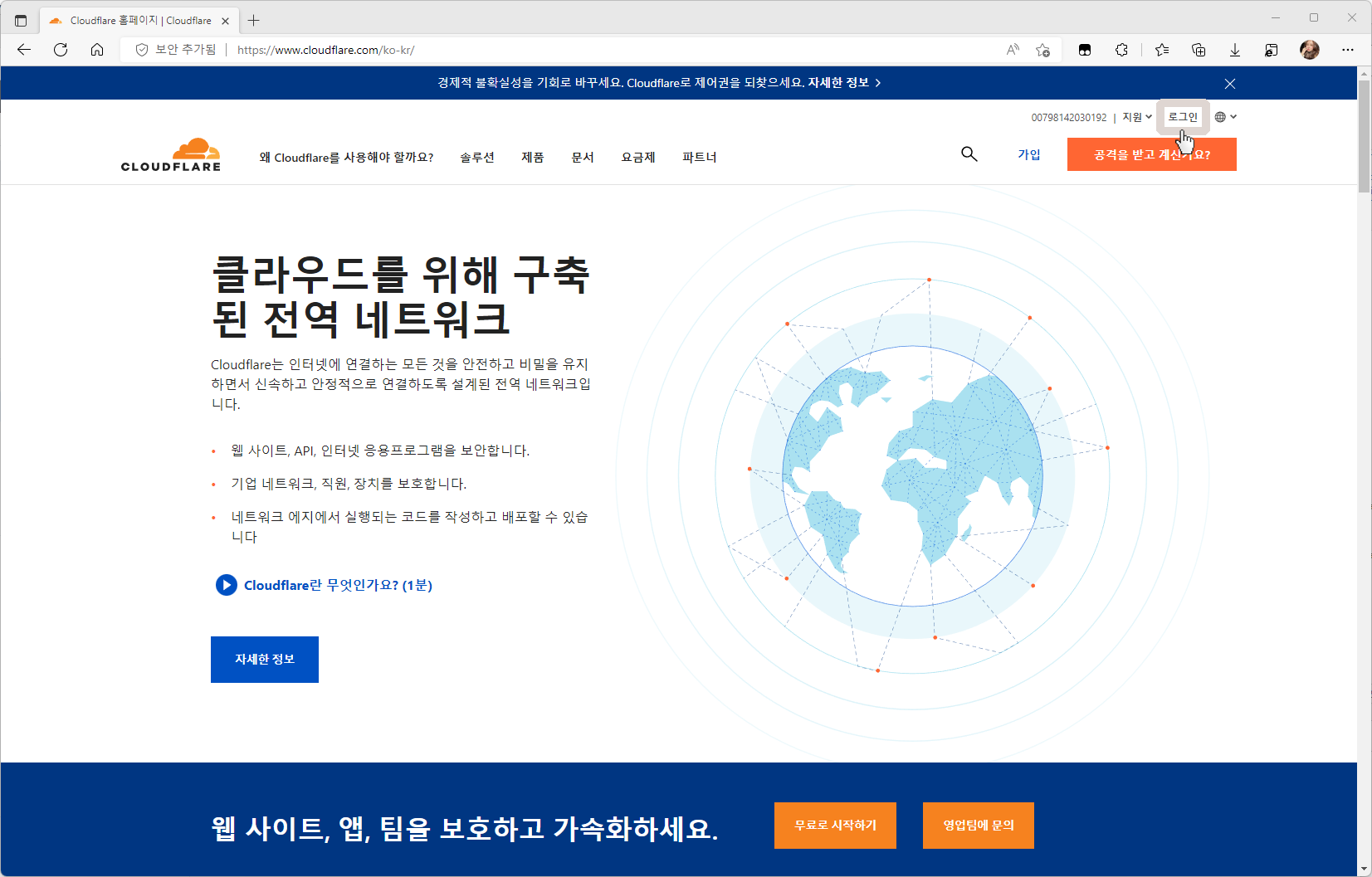
7. 이렇게 보이면 Cloudflare 설정은 끝난것이다.
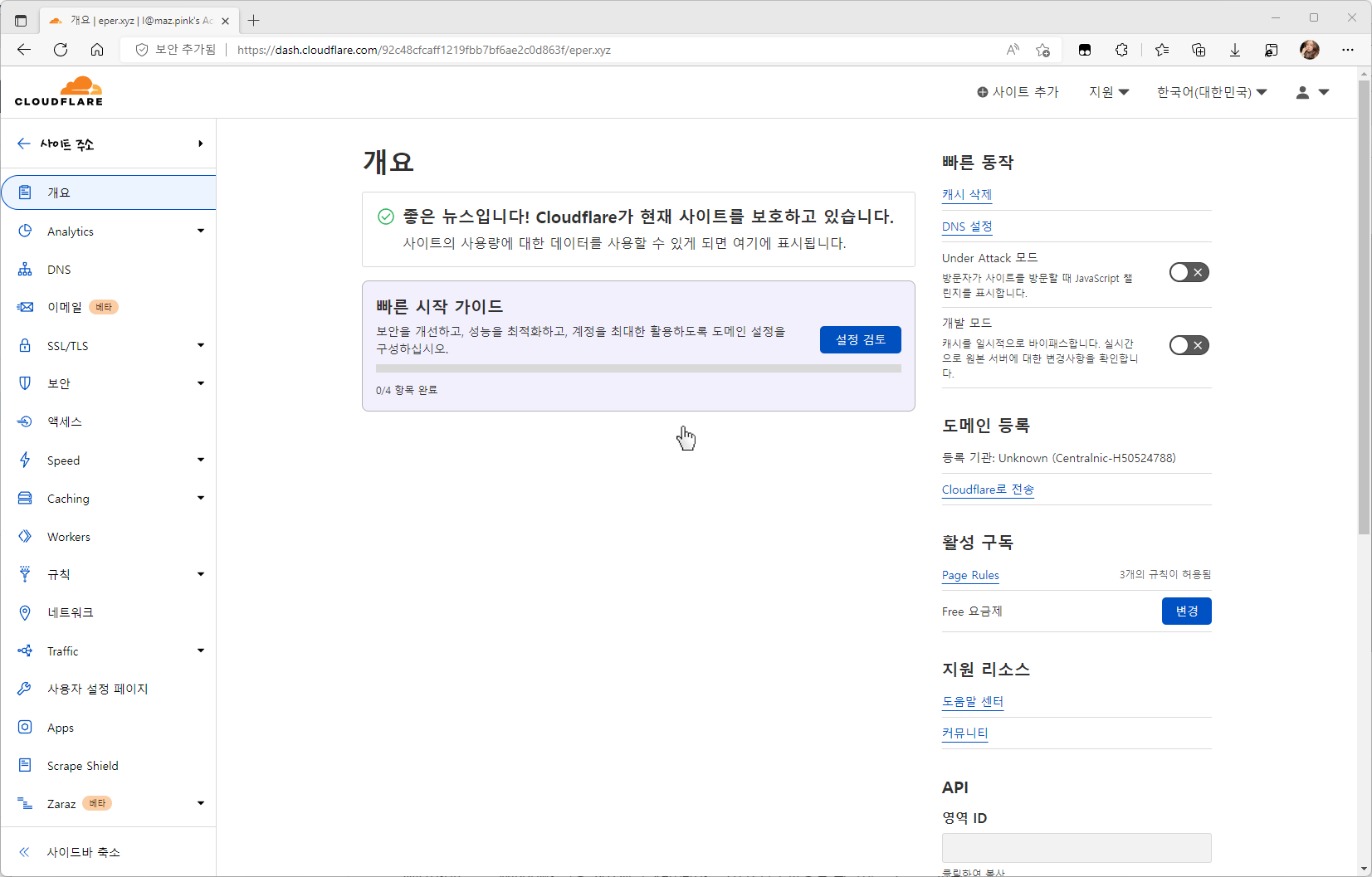
Cloudflare 구성 업데이트
1.SSH 접속
명령 프롬프트 이용시 ssh 관리자아이디@ip주소 -p 포트번호
예: ssh admin@192.168.0.2 -p 22
2. SSH 루트 권한 얻기 » 암호 입력
sudo -i
3. 명령어 입력
sudo curl https://raw.githubusercontent.com/namukcom/SynologyCloudflareDDNS/master/cloudflare.php -o /usr/syno/bin/ddns/cloudflare.php && sudo chmod 755 /usr/syno/bin/ddns/cloudflare.php
4. 명령어 입력
sudo vi /etc.defaults/ddns_provider.conf
5. 아래쪽 가리키는 방향키(↓)를 눌러서 가장 아래로 내려가기
6. 제일 밑에 내용 붙여넣기
[Cloudflare] modulepath=/usr/syno/bin/ddns/cloudflare.php queryurl=https://www.cloudflare.com/
7. 저장 및 종료하기
7-1. 저장하고 종료하기
:wq
7-2-1. 저장하기
:w
7-2-2. 종료하기
:q
Global API 키 확인
1. https://dash.cloudflare.com/profile/api-tokens로 접속 » 로그인 안되어있으면 로그인한다.
2. Global API 키 옆의 보기 클릭 » API 키 확인 후 복사

제어판에서 ddns 설정
1-1. 바탕화면에 제어판이 보이지 않으면 왼쪽 상단의 메뉴 버튼 클릭
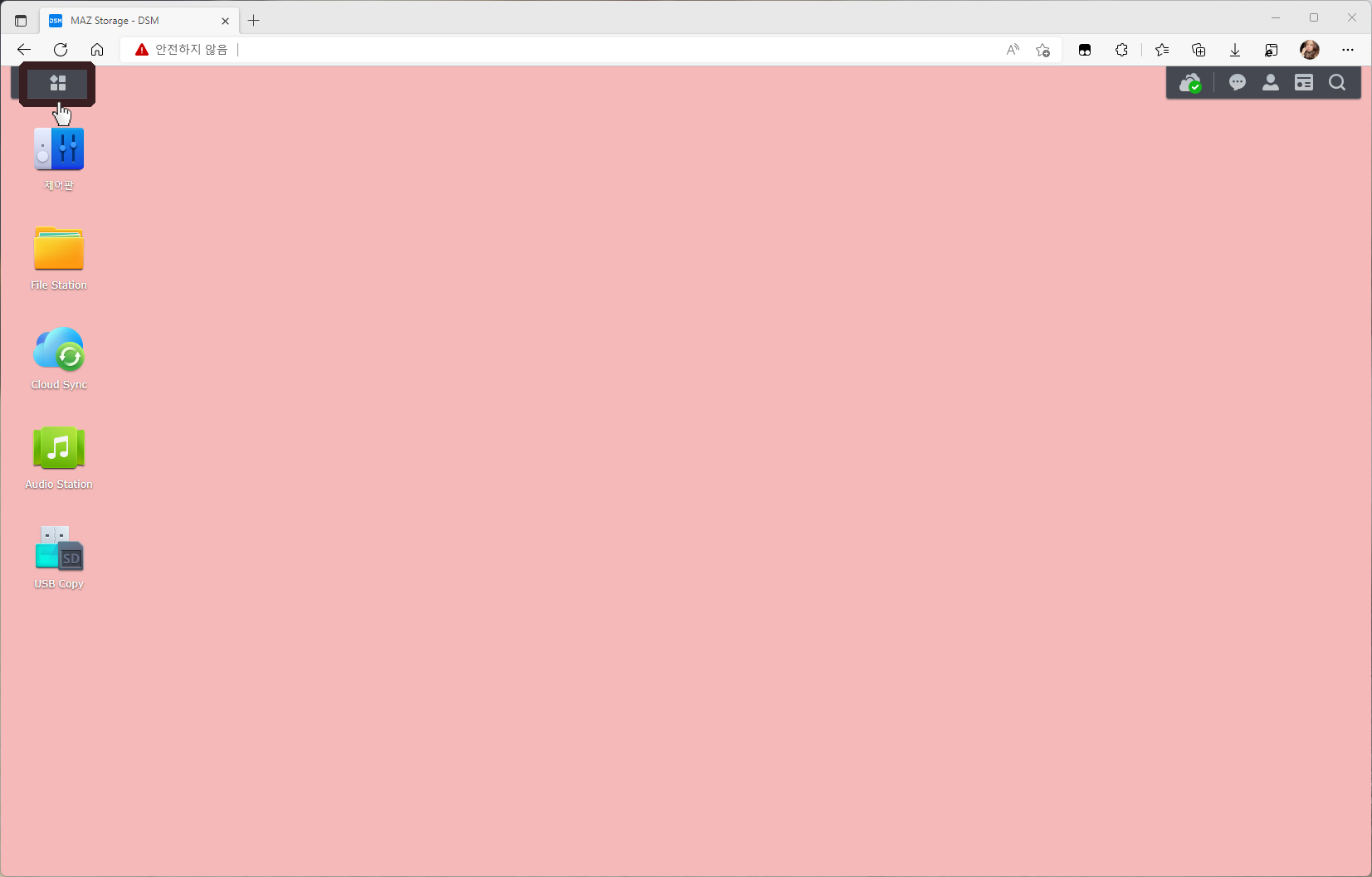
6. 호스트 이름, 사용자 이름/이메일, 패스워드/키, 외부 주소(IPv4) 입력 » 연결 테스트 클릭

9. 외부에서 접속시 DDNS 설정한 사이트 주소 입력하면 접속 된다.
dsm 접속시 dsm.maz.kr 과 같이 입력하면 접속 된다.
IP 주소
네이버 - 내 IP 주소 확인 들어가서 확인하자.외부에서 접속시 확인된 IP주소:5000 과 같이 입력하면 접속 된다.